SPSS

Üniversitemiz, personel ve öğrencilerinin kullanımına sunulmak üzere 500 adet SPSS v21 Base lisansı bulunmaktadır.
Kurulum dosyalarını indirebilmek için, siteye giriş yapmalısınız.
İnternet bağlantınız, kampüs ağı içinde değil ise, SPSS v21 lisansı için. OMÜ vpn kullanmalısınız.
SPSS Programını Çalıştırabilmek İçin Asgari Sistem Gereksinimleri
- En az 1 GHz Intel yada AMD İşlemci,
- 1 GB RAM,
- 900 MB depolama alanı,
- En az 1024×768 çözünürlük desteğine sahip monitör.
Kurulum Aşamaları’na geçmeden önce, IBM, SPSS Ürününü bilgisayarınıza kurarken ve lisanslarken Dil Ayarlarının İngilizce (ABD) olmasını gerektiriyor. Bu ayarı Denetim Masası’ndan Bölge ve Dil Seçeneklerinden değiştirebilirsiniz.
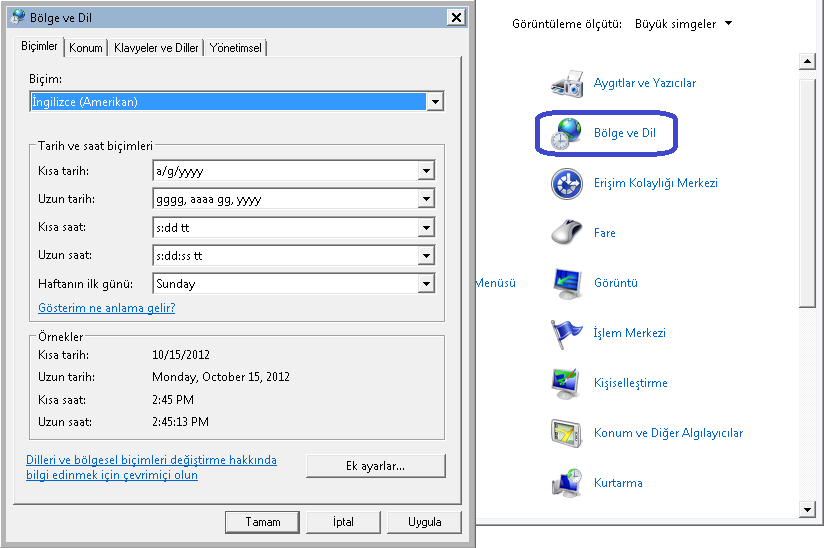
Kurulum Aşamaları
- Bu sitede oturum açarak indirilen Spssv21_win.zip dosyasını sağ tuşla tıklayıp, extract komutu ile bir yere açıyoruz.
- Açılan dosyaların içerisinden Setup.exe yi çalıştırıyoruz.
- Sistem kurulum dosyalarını hazırladıktan sonra, kuruluma geçer ve İleri ile devam ederiz, lisans sorusuna Network License seçeneğini seçerek İleri butonu ile devam edin.
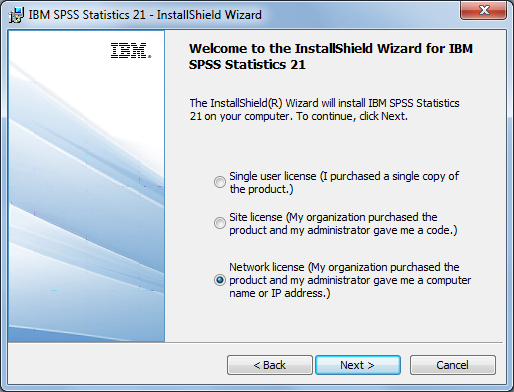
License agreement ekranında, lisans koşullarını kabul ederek Next tuşuna basın.
- Ağ lisans yönetim sunucusu (Lisans Manager) ismi olarak 192.168.111.22 adresini yazarak Set tuşuna basın.
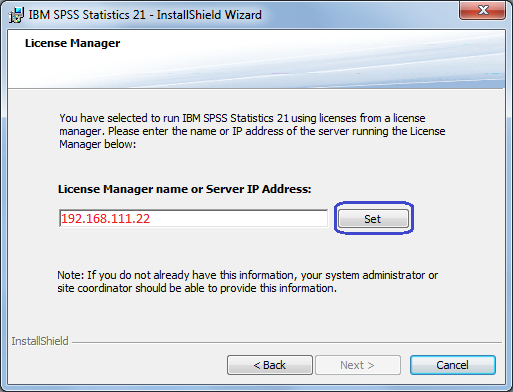
- Bu kısımdan sonra gelen tüm ekranlara ve soruları Varsayılan ayarlarında kalacak şekilde Next (İleri) butonu ile geçebilirsiniz.
- Kurulum bittikten sonra Windows güvenlik duvarı size uyarı verecektir. Bu durumda SPSS programına izin vermeniz gerekmektedir.
- Kurulumun ardından programı doğrudan kullanabilirsiniz. Eğer programı taşınabilir bir makineye kurdunuz ve SPSS programını üniversite dışında çalıştırmak istiyorsanız, aşağıdaki adımları takip ediniz.
- SPSS Programını kampüs dışında 7 güne kadar kullanabilirsiniz. Bunun için, Başlat\Programlar\IBM SPSS Statistics\IBM SPSS Statistics 20 Commuter License programını çalıştırın.
- Gelen ekranda, 192.168.111.22 isimli sunucuyu seçerek, Days kısmına 7 yazıp Check Out butonuna basın (Resim4). Böylece 7 gün boyunca üniversiteye dönmeye gerek kalmadan ürünü kullanabilir. 7 günün sonunda uzatmak yeniden bu işlemi tekrar etmesi gerekmektedir. 7 gün dolmadan uzatmak için, önce Check In, ardından yeniden 7 yazarak Check Out yapması gerekmektedir.
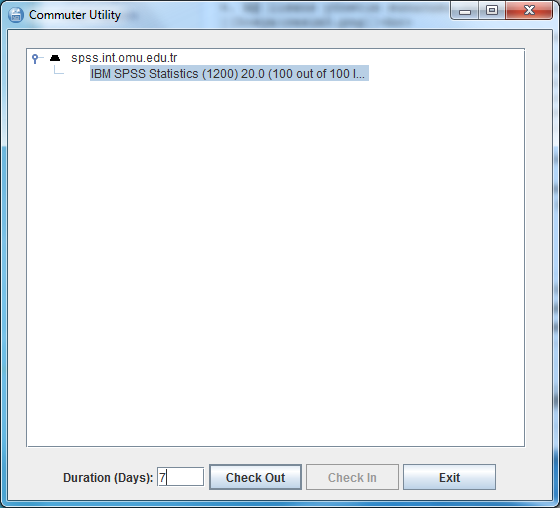
Not: Bazı özel durumlarda azami 30 güne kadar lisans ayrımı yapılabilmektedir. 30 güne kadar lisans ayrımı yapmak isteyen kullanıcılar, Donatılar içinde bulunan Notepad programına sağ tuşla tıklayıp, Yönetici olarak çalıştırarak, aşağıdaki dosyayı açmaları gerekmektedir.
C:\Program Files\IBM\SPSS\Statistics\21\spssprod.inf
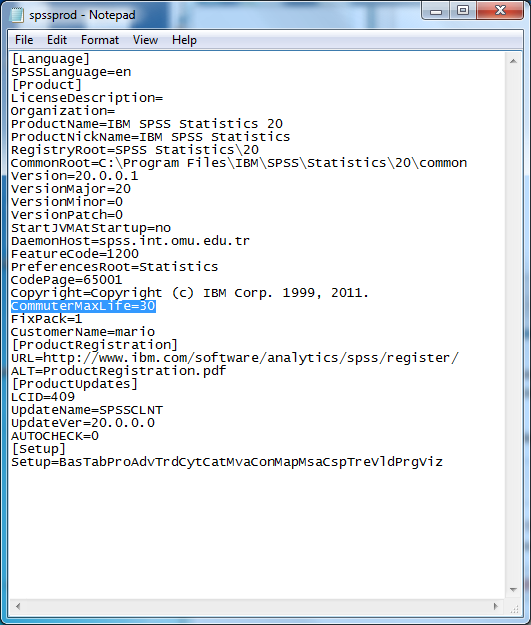
CommuterMaxLife=7 olan değeri
CommuterMaxLife=30
şeklinde değiştirerek, 8. ve 9. adımı yeniden tekrarlamalı, 9. adımda 192.168.111.22 sunucusunu seçerek Lisans Bırakma (Bakınız Resim 5) işlemi için Checkin butonuna basarak, mevcut lisansını düşürmeli, days kısmına 30 yazarak Check Out butonuna bastığında 30 gün boyunca üniversiteye tekrar dönmek zorunda kalmadan lisansı kullanabilmektedir.
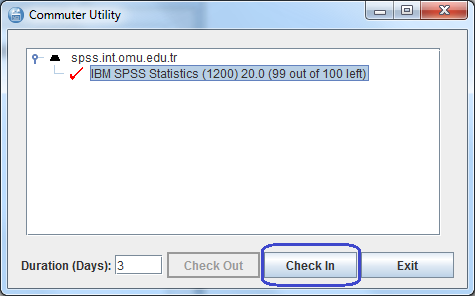
Mevcut lisansı bırakmak ve yeniden lisans rezervasyonu yapmak için öncelikle Check In, ardından, ayrılacak gün sayısını yazıp Check Out butonuna basılması gerekmektedir.
Yazılımlar
Kaynak düzenleme, araştırmalarınızı paylaşma ve kaynakça oluşturma konularında sunduğu esnek araçlarla araştırma ve makale yazım sürecinizi sorunsuz ve kolay hale getiren bir yazılımdır.
Üniversitemiz, personel ve öğrencilerinin kullanımına sunulmak üzere 500 adet SPSS v21 Base lisansı bulunmaktadır.